大家都知道微软会不断的推送Win10更新程序,很多用户便进行了安装,但是很多用户会碰到Win10更新失败的情况,造成系统循环重启等一系列问题,下面跟着小编来看看解决方法.
微软在不停的推送着更新 , 给win10系统带来越来越多的功能 。 一些用户说点击更新按钮后出现“更新失败”的提示 , 形成死循环 , 真让人捉急 。 针对此疑问 , 小编也在网络上找到办法 , 想进一步了解的一起往下看吧 。
1、鼠标右键单击此电脑 , 选择属性进入 , 如下图所示

文章插图
2、进入属性后 , 选择控制面板主页进入 , 如下图所示
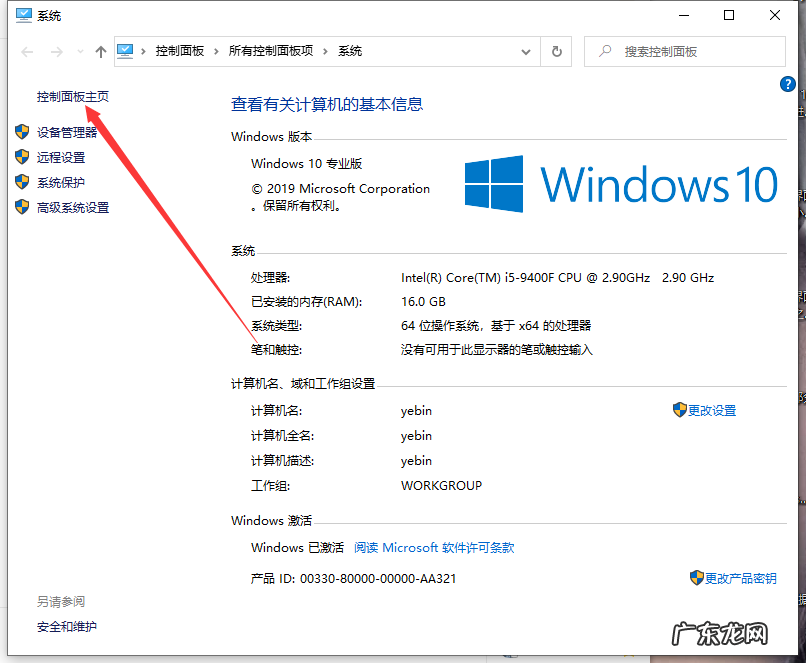
文章插图
3、在控制面板主页 , 点击右上角的类别–小图标 , 如下图所示
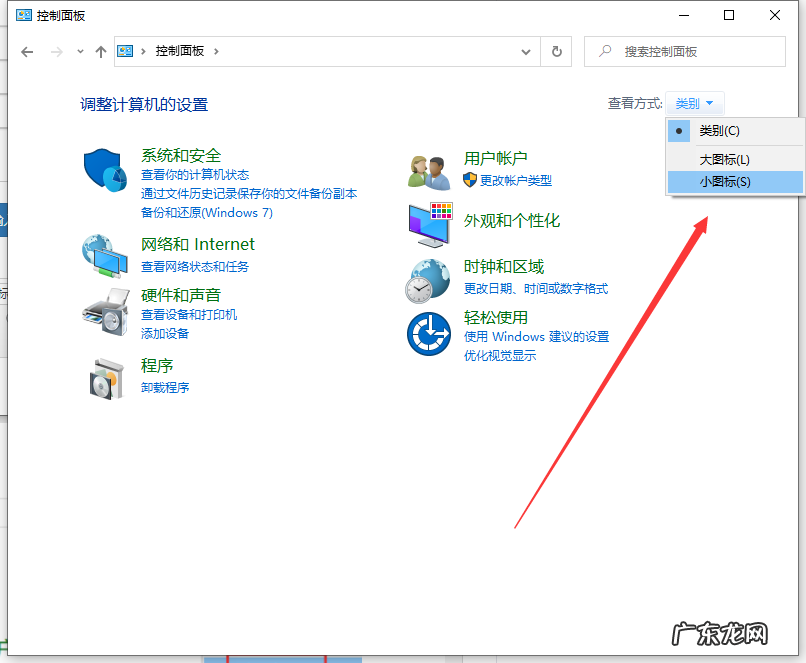
文章插图
4、进入控制面板小图标列表 , 点击疑难解答 , 如下图所示
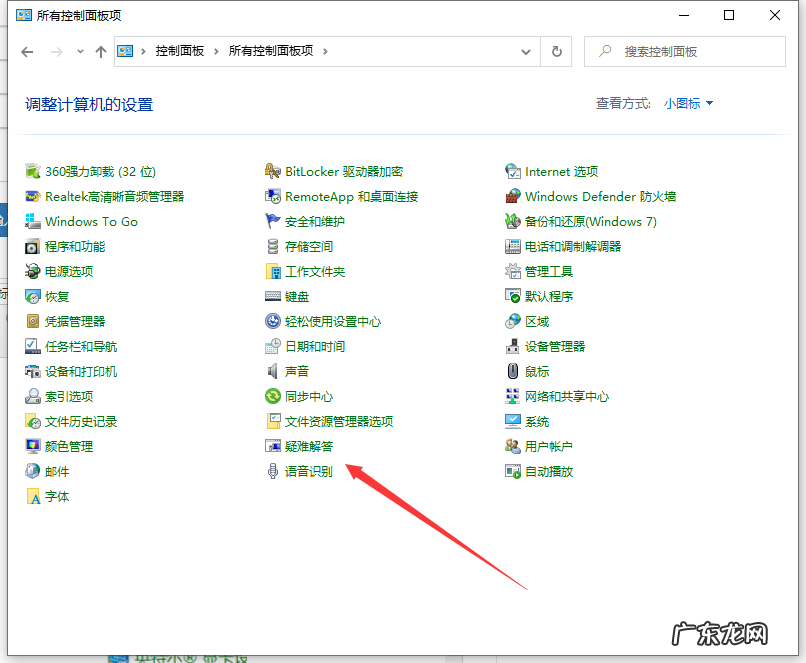
文章插图
5、进入疑难解答 , 点击最下方的使用windows更新解决问题 , 如下图所示
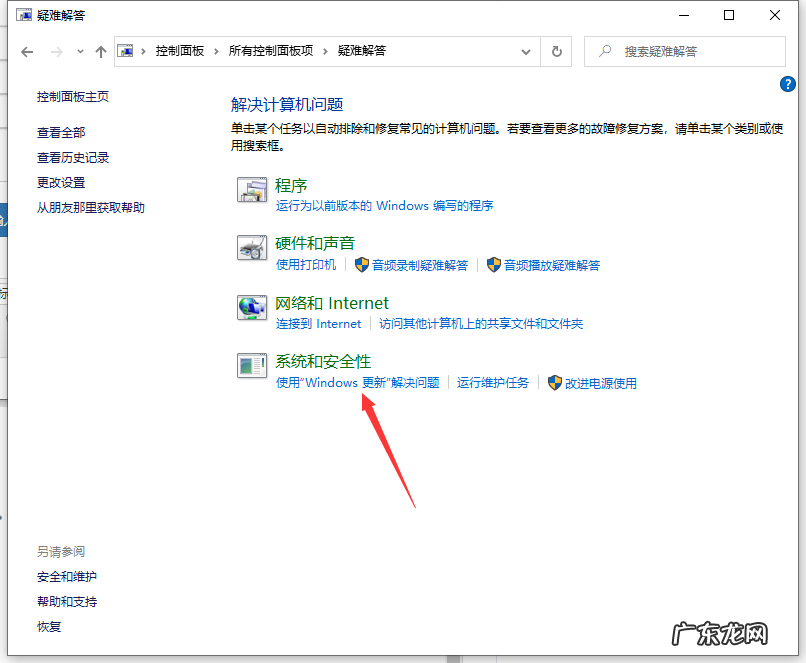
文章插图
6、进入问题处理向导 , 点击下一步 , 如下图所示
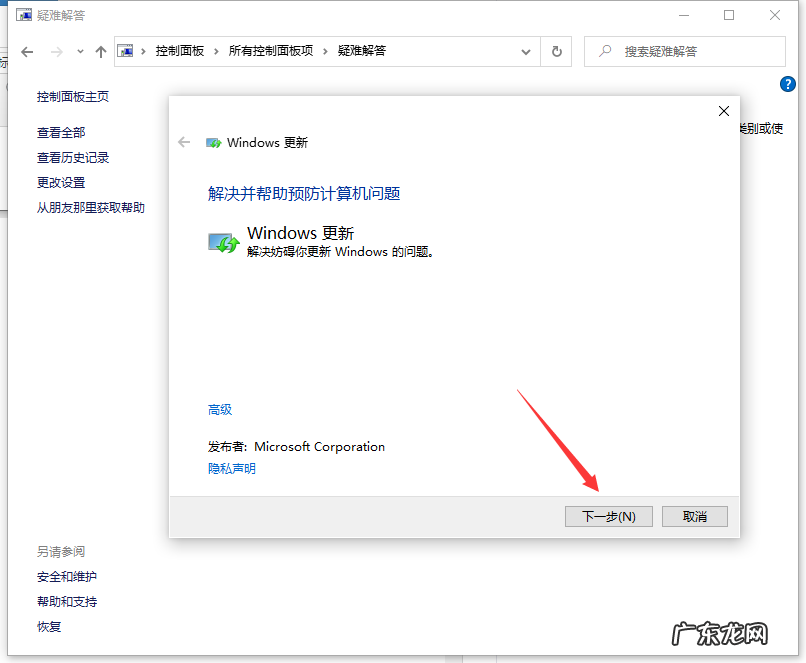
文章插图
【电脑windows更新失败怎么办 电脑更新win10失败怎么解决的方法介绍】7、系统开始扫面问题点 , 等待检测完毕 , 如下图所示
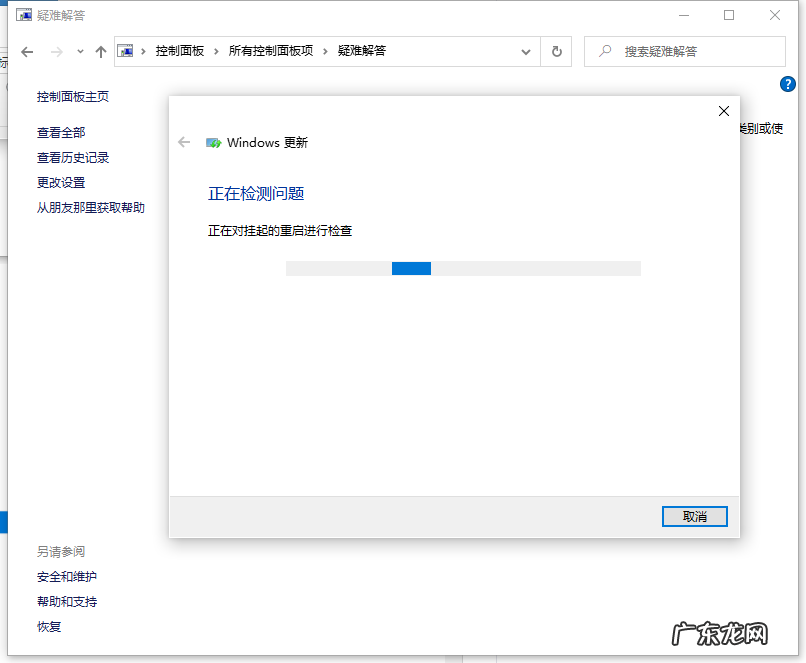
文章插图
8、问题扫描到后 , 点击应用此修复程序 , 如下图所示 。

文章插图
9、系统开始解决更新数据库 , 等待修复成功 , 如下图所示 。

文章插图
10、系统弹出修复结果 , 其中会显示所有的错误和修复结果 , 全部修复成功后 , 点击关闭按钮 , 重新检查更新即可 , 如下图所示 。

文章插图
以上就是关于win10系统更新失败的解决方法啦 , 希望能帮助到你们 。
- 华为笔记本是什么系统 华为笔记本电脑装win10系统详细步骤解答
- win7计划任务定时开机 windows10电脑怎么设置定时开机详细步骤
- win10管理员权限开启 win10电脑管理员权限在哪里设置详细教程
- win7亮度调节不见了 win10电脑突然调不了亮度了怎么解决
- 电脑怎么部分截图ctrl 图文介绍win10电脑截图是ctrl加什么键
- win10连接共享打印机步骤 win10两台电脑怎么共享打印机详细教程
- 笔记本电脑激活windows10 华为笔记本电脑Windows10系统下载安装教程
- win10专业版怎么激活 电脑公司Ghost Win10 X64 破解版下载V16.05专业版详细介绍
- asus电脑怎么重装系统 手提电脑不能开机重装win10系统怎么操作
- win10网速慢了十倍 win10电脑怎么测网速的详细介绍
特别声明:本站内容均来自网友提供或互联网,仅供参考,请勿用于商业和其他非法用途。如果侵犯了您的权益请与我们联系,我们将在24小时内删除。
